[3 LANGKAH] Cara Screenshot HP Samsung Paling Simpel dan Mudah
Cara Screenshot Samsung – Untuk anda yang baru saja membeli Hp Android Samsung atau sebagai pengguna Lama dari Ponsel asal Korea ini, pastinya sangat ingin tahu bagaimana cara melakukan screenshot? Jadi, Screenshot ini bisa di katakan mamiliki kegunaan yang sangat penting dalam berbagai keperluan dan merupakan Fitur yang umum anda temukan di berbagai produk Smartphone baik iOS, Blackberry dan Android. Kegunaan dari screen capture (Screenshot) ini adalah mengambil tampilan dari layar Smartphone anda kemudian tersimpan dalam bentuk format Gambar. Sebenarnya cara melakukan Screenshot pada HP Samsung sangat mudah sekali.
Dalam hal ini sebagai Contoh kita akan menggunakan Produk Samsung Android terbaru yakni Samsung J5, karena memang penggunaan untuk melakukan Screenshot dengan beberapa Series lainnya seperti J1 tidak begitu jauh berbeda. Untuk memudahkan anda dalam melakukan Screenshot bisa dengan mendownload Aplikasi tambahan dari PlayStore, Namun dalam hal ini pastikan bahwa Aplikasi yang anda Download tersebut tidak memerlukan Syarat Rooting terlebih dahulu.
Cara Screenshot HP Samsung Tanpa Aplikasi
Jika anda yang tidak ingin ribet atau harus mendownload Aplikasi tambahan untuk melakukan Screenshot atau karena di wajibkan melakukan Rooting serta menampilkan banyak Iklan maka sangat di sarankan untuk menggunakan cara manual. Untuk caranya sendiri cukup simpel dan mudah sama halnya anda melakukan Screenshot pada Hp Samsung lainnya seperti J1, Grand, Prime dan lainnya. Untuk langkah-langkahnya bisa anda lihat pada tutorial di bawah ini :
- Pertama, silahkan nyalakan Hp Samsung anda kemudian tentukan tampilan layar mana yang ingin di screenshot. Pastikan juga pada saat melakukan Screenshot sudah sesuai yang anda inginkan sehingga anda tidak perlu harus mengulanginya lagi.
- Jika sudah anda cukup menekan (Kombinasi tombol Power dan tombol Home secara bersamaan). tunggu hingga layar berkedip dan terdengar suara seperti mengambil menggunakan kamera “Cekrek”. Untuk memudahkan anda ketika menekan tombol power dan tombol home secara bersamaan dimana Posisi ibu jari menekan tombol Home dan kemudian jari telunjuk anda menekan tombol Home.
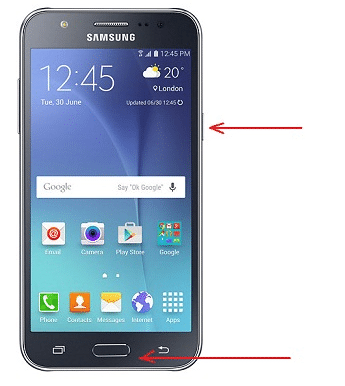
- Jika telah tampil Notifikasi yang memberitahukan bahwa screenshot telah berhasil, maka untuk mengecek gambar hasil Screenshot tersebut bisa anda lihat di galeri foto.
Bagaimana, sangat mudah dan simpel bukan? bahkan tidak memerlukan Aplikasi tambahan untuk melakukan Screenshot pada Hp samsung anda. Dalam hal ini Samsung J5 yang di jadikan sebagai contoh adalah karena merupakan seri yang terbaru dan penggunaan Screenshotnya memang cukup berbeda dengan kebanyakan Series Samsung lainnya yang hanya menekan tombol Power saja maka akan tampil sebuah pilihan untuk melakukan Screenshot.
Sebenarnya sudah banyak tersedia Aplikasi screenshot lainnya yang bisa anda dapatkan di PlayStore baik yang berbayar atau yang Gratis. Dan menggunakan Aplikasi tambahan ini juga sebenarnya dapat memudahkan anda dalam mengambil hasil tangkapan layar di Hp Samsung anda. jadi anda cukup menekan pada logo Aplikasi di layar atau cukup dengan menggerakan Hp Samsung anda. Dengan memanfaatkan kecanggihan dari Aplikasi tersebut akan semakin memudahkan anda dalam melakukan Screenshot. Semoga Bermanfaat 🙂
Baca Juga :
5 Aplikasi Edit Video Android Terbaik “KEREN DAN MUDAH DIGUNAKAN”
[ROOT] Cara Mengembalikan Imei (Imei Tidak Valid) Oppo r831k Dengan Mudah
3 Cara Menghapus dan Mengganti Akun Gmail di Android “Paling Simpel”
[PicSay Pro] Cara Mengedit Foto Menjadi Anime (Kepala Kartun Naruto) di Android